「あれ…? Windows 11にアップグレード(あるいは新しいPCのセットアップ)が終わって、いざプリンターを使おうとしたら…「ドライバーは使用できません」っていう、あの無情なメッセージが…!」
特にCanon(キヤノン)やEpson(エプソン)みたいな、いつも使ってる主要メーカーのプリンターでこの表示が出ちゃうと、もうどうしていいか分からなくて、困っちゃいますよね…😫
今すぐ仕事の書類や、大切な写真を印刷したいだけなのに!なんでWindows 11のプリンター設定ごときで、こんなにつまずかないといけないの…!ってもう、すっごいストレスですよね。
でも、大丈夫です!ご安心ください!
その焦る気持ち、よーくわかります。でも、慌ててプリンターの買い替えを検討するのは、絶対に待ってください!
そのエラーメッセージって、多くの場合、Windows 11のちょっとした設定ミスや、ドライバーのすれ違いが原因なんです。
この記事は、そんな「プリンター地獄」に陥ってしまったあなたを救うため、「windows11 プリンター設定 ドライバーは使用できません」問題を根本から解決するための「完全ガイド」です🛡️✨
もしかして、うちのプリンターって「windows11に対応していないプリンター」なのかな…?っていう不安を抱えている方も、その確認方法と対処法まで、ぜんぶ網羅していますからね!
私と一緒に、一つずつ冷静に確認していきましょうね🥰
- まず確認:なぜWindows 11で「ドライバーは使用できません」と表示されるのか?
- 対処法【ステップ1】基本的な接続とWindows Updateの確認
- 対処法【ステップ2】既存のプリンターとドライバーの完全削除
- 対処法【ステップ3】メーカー公式サイトから最新ドライバーをインストールする
- 対処法【ステップ4】Windows 11の標準機能でプリンターを追加する
- それでも解決しない場合:「windows11に対応していないプリンター」の可能性
- Canon/Epsonでよくある「ドライバーは使用できません」の特定事例
- (表1)エラー原因と対処法の早見表
- (表2)Windows 11非対応プリンターの代替ソリューション比較
- まとめ:Windows 11のプリンター設定で「ドライバーは使用できません」エラーを確実に解消するために
まず確認:なぜWindows 11で「ドライバーは使用できません」と表示されるのか?
この、すっごく厄介なエラーメッセージが表示される原因って、実は一つじゃないんですよね…。
でも、多くの場合、その原因はWindows 11とプリンタードライバーとの間の「すれ違い」にあるんです。
問題を効率的に解決するために、まずは主な原因をしっかり理解しておきましょう!
原因1:ドライバーが正しくインストールされていない
最も多い原因が、これなんです。
Windows 11が「あ、プリンターが繋がれたな」っていうのは認識したものの、そのプリンターを動かすための「専用ソフトウェア(ドライバー)」を、うまく見つけられない…あるいは正しく読み込めていない状態なんですね。
USBケーブルを接続しただけで自動で認識されたっぽく見えても、肝心のドライバーがインストールされていなかったり、インストールが不完全な状態だったりすることが、すっごく多いんですよ。
原因2:古いドライバーが残っている(競合)
以前のWindows(例えばWindows 10)で使っていたドライバーとか、一度インストールに失敗しちゃったドライバーの「残骸」が、システムに悪影響を与えちゃってるケースです。
この古い情報が邪魔をして、Windows 11が新しい正しいドライバーを認識できなくなっちゃってるんですね…。
これが、まさに「プリンタードライバーのインストーラトラブル」の典型的なパターンなんです。
原因3:Windows 11のOSバージョンとドライバーが一致していない
Windows 11って、結構な頻度でアップデート(更新プログラム)が配信されますよね。
OSが最新ピカピカでもプリンタードライバーが古かったり、逆にドライバーは最新なのにOS側に一時的な不具合があったりすると、互換性の問題が発生して「ドライバーは使用できません」って表示されちゃうことがあるんです。
原因4:プリンターが「windows11に対応していないプリンター」である
残念ながら…これが原因である可能性も、ゼロじゃないんですよね😥
特に発売から結構な年数が経っている古いプリンターの場合、メーカーさんがWindows 11用のドライバーを提供してくれていなくて、公式には「非対応」ってなってる場合があります。
ただし! 非対応=絶対に動かない、っていうワケじゃないこともあって、対処法が存在する場合もあるんです!
この点については、後ほどじっくり解説しますね。
原因5:接続(USB・Wi-Fi)の問題やプリンター本体の一時的な不具合
ドライバーがどうこう言う以前の問題として、USBケーブルの接触不良だったり、Wi-Fi接続が切れちゃってたり、あるいはプリンター本体が一時的なエラーでフリーズしちゃってる可能性も考えられます。
こういう基本的な問題が、結果としてWindows 11側で「ドライバーは使用できません」っていうエラー表示の形で現れてくることも、意外とあるんですよ。
対処法【ステップ1】基本的な接続とWindows Updateの確認
ドライバーの削除とか再インストールとか、ちょっと面倒な作業に入る前に、まずは一番カンタンで基本的な確認から始めていきましょう!
意外と、「えっ、これだけ?」っていうので解決することもあるんですよ😉
プリンターの電源とPCの再起動
基本中の基本ですけど、焦ってると見落としがちなポイントです!
- まず、プリンターの電源を一度オフにします。
- 次に、Windows 11のパソコンを、シャットダウンじゃなくて「再起動」します。
- パソコンが再起動したら、プリンターの電源を入れ直します。
これだけで、プリンター本体とWindows 11の両方で発生していた一時的なキャッシュとか、よくわからないエラーがリセットされる可能性があるんです!
USBケーブルまたはWi-Fi接続の再確認
物理的な接続、あるいはネットワーク接続が不安定だと、ドライバーが正常に読み込まれるワケないですよね。
▼USB接続の場合
- パソコン側のUSBポートを変えてみてください!(例:前面から背面に差し替えるとか)
- USBケーブルが奥までグッとしっかり刺さっているか、もう一度確認します。
- もし可能だったら、別のUSBケーブルに交換してテストしてみてください。ケーブル内部が断線しちゃってることも稀にあるんですよ…。
▼Wi-Fi(無線LAN)接続の場合
- プリンターがWi-Fiルーターに正しく接続されているか、プリンター本体のネットワーク設定画面で確認してみてくださいね。
- パソコンとプリンターが「同じネットワーク(SSID)」に接続されていることを、よーく確認します。
- ルーター自体を再起動してみるのも、すっごく有効な手段ですよ!
Windows Updateを最新の状態にする
Windows 11のプリンター設定って、OSのコア機能とすっごく密接に関連してるんです。
だから、OS側に不具合があったり、プリンター関連の重要な更新が適用されていなかったりすると、「ドライバーは使用できません」エラーの原因になっちゃうんですね。
- 「スタート」ボタンをクリックして、「設定」(歯車アイコン)を開きます。
- 左側のメニューから「Windows Update」を選びます。
- 「更新プログラムのチェック」ボタンをポチッとクリックします。
- 利用可能な更新プログラムがある場合は、ぜんぶダウンロードしてインストールしちゃってください!
- インストールが完了したら、必ずパソコンを「再起動」してくださいね。
このWindows Updateの過程で、お使いのプリンター(特にCanonやEpsonとか)に必要なドライバーが自動的に検出されて、インストールされる場合も結構あるんです!
対処法【ステップ2】既存のプリンターとドライバーの完全削除
ステップ1の基本的な確認じゃ解決しない…!そんな時、いよいよドライバーの問題本体に取り組みます。
中途半端にインストールされたドライバー情報が、トラブルの最大の原因であることが、本当に多いんですよ…。
ここでは、Windows 11からプリンター関連の情報を「完全に」削除する方法を解説しますね。
このステップが、問題を根本的に解決するために一番重要です!
「設定」アプリからプリンターを削除する
まずは、Windows 11のいつもの「設定」画面から、認識されているプリンターデバイスを削除します。
- 「スタート」ボタンから「設定」を開きます。
- 左側のメニューで「Bluetoothとデバイス」を選びます。
- 「プリンターとスキャナー」をクリックします。
- 問題が発生しているプリンター(例:「Canon XXX series」や「Epson XXXX」)をクリックします。
- 右上に表示される「削除」ボタンをクリック!
- 確認のダイアログで「はい」をクリックします。
よし、これで「デバイス」としては削除されました。
でも、問題の根源である「ドライバー」は、まだシステム内に残っちゃってるんですよ…。
(最重要)「プリント サーバーのプロパティ」からドライバーを完全にアンインストールする
ここが最大のポイントです!
多くのトラブルシューティング記事で見落とされがちなんですけど、「設定」からプリンターを削除しただけじゃ、ドライバーパッケージはシステムに残り続けるんです。
これが悪さをして、次にインストールしようとしても「ドライバーは使用できません」って表示される原因になっちゃうんですね!
⚠️ここが一番のキモです!⚠️
この「ドライバーパッケージ」を完全に削除することが、トラブル解決への一番の近道なんですよ!
- 「スタート」ボタンを右クリックして、「ファイル名を指定して実行」を選びます。(または、キーボードの
Windowsキー + Rキーを同時に押します) - 表示されたウィンドウに、以下の文字列を正確に入力(またはコピー&ペースト)して、「OK」をクリックします。
printui.exe /s /t2 - 「プリント サーバーのプロパティ」っていう、ちょっと専門家っぽいウィンドウが開きます。
- 「ドライバー」タブが選択されていることを確認します。
- 「インストールされているプリンタードライバー」の一覧から、さっき削除したプリンターのドライバー(例:「Canon XXX series」や「Epson XXXX Driver」)を探して選択します。
- 下部にある「削除…」ボタンをクリックします。
- 「ドライバーとドライバー パッケージを削除する」っていう選択肢が表示されるので、必ずこちらを選択して「OK」をクリックします!
- 「削除の確認」ダイアログが表示されたら「はい」をクリックします。
- もし「使用中です」みたいなエラーが出て削除できない場合は、一度パソコンを再起動して、もう一度同じ手順を試してみてくださいね。(バックグラウンドで印刷スプーラーがドライバーを掴んじゃってる場合があるんです)
この作業によって、システムから問題のドライバーパッケージが完全に消去されて、クリーンな状態で新しいドライバーをインストールする準備が整いました!やりましたね!🎉
対処法【ステップ3】メーカー公式サイトから最新ドライバーをインストールする
システムがキレイさっぱりクリーンになったら、次はいよいよ、メーカーさんが提供してくれている「Windows 11対応」の最新ドライバーを正しくインストールします!
Windowsが自動で当てるドライバーじゃなくて、必ずメーカー公式サイトから入手すること。これが成功の鍵ですよ🔑
Canon(キヤノン)プリンターの場合のドライバー入手先と注意点
Canonのプリンターをお使いの場合は、以下の手順でドライバーを入手します。
- Webブラウザで「Canon ドライバーダウンロード」って検索して、キヤノンの公式サイトのダウンロードページにアクセスします。
- お使いのプリンターの型番(例:「PIXUS TS8430」とか)を正確に入力して検索します。
- OSを選択する画面で「Windows 11」が選択されていることを確認します。
- ドライバーの一覧が表示されます。「統合ドライバー」や「フルドライバーパッケージ」みたいに、機能が一通り含まれているものをダウンロードするのがオススメです。「XXXX MP Drivers」っていう名前の場合もありますよ。
- ダウンロードしたファイル(だいたいは
.exe形式です)を右クリックして、「管理者として実行」を選んでインストールを開始します。 - 画面の指示に従って、プリンターの電源を入れるタイミングやUSBを接続するタイミングを、ちゃんと守ってインストールを完了させてくださいね。
▼注意点! インストーラーが「プリンターを接続してください」って指示する前に、USBケーブルを接続しちゃダメですよ!インストーラーの指示通りのタイミングで接続することが、すっごく重要なんです。
Epson(エプソン)プリンターの場合のドライバー入手先と注意点
Epsonのプリンターをお使いの場合も、手順はだいたい同じです。
- Webブラウザで「Epson ドライバーダウンロード」って検索して、エプソンの公式サイト(サポート&ダウンロード)にアクセスします。
- お使いのプリンターの型番(例:「EW-452A」や「PX-049A」とか)を入力して検索します。
- ご使用のOSで「Windows 11 64bit版」を選びます。
- 「ドライバー・ソフトウェア一覧」が表示されます。
- Epsonの場合、「Epson Web Installer」または「一括インストールツール」が提供されていることが多いです。これを利用すると、必要なドライバーや関連ソフトウェア(スキャナードライバーとか)をまとめてインストールできるから便利なんですよね🥰
- もし個別にダウンロードする場合は、「プリンタードライバー」を必ずダウンロードしてください。
- ダウンロードしたファイルを実行して、画面の指示に従ってインストールを進めます。
▼注意点! Epsonの場合も、インストーラーの指示にしっかり従って、適切なタイミングでプリンターの電源を入れたり接続したりしてくださいね。
インストール時のその他のヒント
▼セキュリティソフトの一時停止 ごくまれにですが、ウイルス対策ソフトがドライバーのインストールを邪魔しちゃうことがあります。もしインストールがうまくいかない場合は、セキュリティソフトを一時的に無効にしてから試してみてください(※作業が終わったら、絶対に有効に戻してくださいね!)。
▼「管理者として実行」 ダウンロードしたインストーラーは、必ず右クリックから「管理者として実行」を選ぶこと!これで、システムへの書き込み権限がちゃんと確保されて、インストーラトラブルを防ぐことができるんです。
対処法【ステップ4】Windows 11の標準機能でプリンターを追加する
メーカーの最新ドライバーをちゃんとインストールしたのに、「設定」アプリの一覧にプリンターが自動で表示されない…!あるいは、まだ「ドライバーは使用できません」って表示されちゃう…!
そんな場合は、Windowsの標準機能を使って、手動でプリンターを追加するのを試してみましょう。
「プリンターとスキャナー」から手動で追加する
ステップ3でドライバーのインストールは終わってるはずなので、Windows 11に「今インストールしたドライバーを使って、このプリンターを動かしてください!」って、ハッキリ指示してあげるんです。
- 「スタート」→「設定」→「Bluetoothとデバイス」→「プリンターとスキャナー」を開きます。
- 「プリンターまたはスキャナーを追加します」の横にある「デバイスの追加」ボタンをクリックします。
- WindowsがネットワークやUSB接続のプリンターを検索し始めます…。
- ここでプリンターが検出されて、状態が「準備完了」ってなれば、それをクリックして「デバイスの追加」を押すだけ!カンタンに完了です🎉
「一覧にないプリンターを追加します」から設定する
上でうまく検出されない場合は、さらに詳しい手動設定を試してみます。
- 「デバイスの追加」ボタンを押した後、しばらく待ってもプリンターが表示されない時に、「探しているプリンターが一覧にない場合」(または「手動で追加」ボタン)っていうリンクが表示されるので、それをクリックします。
- 「プリンターの追加」ウィンドウが開きます。
- 接続方法に応じて選びます。USB接続の場合: 「ローカル プリンターまたはネットワーク プリンターを手動設定で追加する」を選んで、「次へ」進みます。ポート(だいたいは
USB001みたいな仮想プリンターポートです)を選んで、「次へ」進みます。Wi-Fi接続の場合: 「TCP/IP アドレスまたはホスト名を使ってプリンターを追加する」を選んで、「次へ」進みます。プリンター本体で確認したIPアドレスを入力します。 - 次の画面で「プリンタードライバーのインストール」を求められます。
- ここで、左側の「製造元」から「Canon」や「Epson」などを選びます。
- 右側の「プリンター」一覧に、ステップ3でインストールしたはずの正しい型番(例:「Canon XXX series」)が表示されてるはずです!
- それを選んで、「次へ」進み、画面の指示に従ってインストールを完了させます。
OS標準ドライバー(Microsoft IPP Class Driver)を試す
もし、さっきの製造元一覧に適切なドライバーが見当たらない…!あるいは、メーカーのドライバーを入れたのにうまくいかない…!
そんな時は、Windows 11が標準で持ってる「汎用ドライバー」を試してみる価値がありますよ。
- さっきの「H3: 「一覧にないプリンターを追加します」から設定する」の手順「5」の画面(プリンタードライバーのインストール画面)に進みます。
- 左側の「製造元」で「Microsoft」を選びます。
- 右側の「プリンター」一覧から「Microsoft IPP Class Driver」または「MS Publisher Imagesetter」とかを選んでみます。(IPP Class Driverのほうがオススメです)
- これを適用してインストールを完了させます。
これは特に、ちょっと古めのプリンターなんだけど、ネットワーク接続(Wi-FiやLAN)には対応してるよ、っていう場合に有効なことがあるんです。
基本的な印刷機能(カラー、両面とか)は利用できることが多いですよ!
それでも解決しない場合:「windows11に対応していないプリンター」の可能性
ここまでのステップ1から4をぜーんぶ試したのに…それでも「windows11 プリンター設定 ドライバーは使用できません」が解決しない場合…。
残念ですが、お使いのプリンターが公式に「windows11に対応していないプリンター」である可能性が、濃厚になってきちゃいます…😥
お使いのプリンターがWindows 11非対応か確認する方法
まずは、メーカーの公式サイトで、お使いの型番がWindows 11に正式に対応しているか(あるいは「非対応です」ってハッキリ書かれているか)を、最終確認しましょう。
- Canon: 「Canon Windows 11 対応状況」とかで検索して、サポートページを確認します。
- Epson: 「Epson Windows 11 対応情報」とかで検索して、対応製品一覧を確認します。
メーカーさんが「非対応」って明記しちゃってる場合は、ステップ3でドライバーが見つからなかったり、インストールできても正常に動作しなかったりする、一番の原因になっちゃうんです…。
メーカーのサポートが終了している古い機種の場合
プリンターって結構長く使えますけど、PCと同じで「サポート期間」があるんですよね。
発売から7〜10年くらい経ったモデルは、新しいOS(Windows 11とか)が登場してもドライバーが開発されなくて、サポート終了ってなっちゃうのが一般的なんです。
セキュリティの観点からも、サポートが終了しちゃった古いドライバーを無理に使い続けるのは、あんまりオススメできません…。
解決策1:メーカー提供の「汎用ドライバー」を利用する(非対応機向け)
一部のメーカーさん(特にビジネス向けモデルに多いんですけど)は、特定の機種用じゃなくて、いろんな機種で基本的な印刷機能を使えるようにする「汎用ドライバー(Universal Print Driver)」っていうのを提供してることがあるんです。
メーカーサイトで「汎用ドライバー」とか「Universal Driver」みたいなキーワードで検索して、Windows 11対応のものがあれば、それを試してみる価値はありますよ!
解決策2:旧OS(Windows 10)のドライバーを互換モードでインストールする
これはメーカー非推奨だし、動作を保証するものじゃないんですけど、ホントに最後の手段として試みる方法です。
⚠️自己責任でお願いします!⚠️
これは最後の手段で、うまくいかなくても保証はできませんからね!
- メーカーサイトから、お使いの機種の「Windows 10 64bit版」用のドライバーをダウンロードします。
- ダウンロードしたインストーラーファイル(
.exe)を右クリックして、「プロパティ」を選びます。 - 「互換性」タブを開きます。
- 「互換モードでこのプログラムを実行する」にチェックを入れて、ドロップダウンリストから「Windows 10」または「Windows 8」を選びます。
- 「管理者としてこのプログラムを実行する」にもチェックを入れて、「適用」→「OK」をクリックします。
- この設定を変更したインストーラーを実行します。
これでインストールに成功して、印刷できるようになるケースもあるんですけど、スキャナー機能が使えなかったり、特定の設定が反映されなかったり…みたいに、一部の機能が制限されちゃう可能性は高いです。
Canon/Epsonでよくある「ドライバーは使用できません」の特定事例
「windows11 プリンター設定 ドライバーは使用できません」っていう問題、やっぱり特にCanonとEpsonのユーザーさんから多く報告されるんですよね。
それぞれのメーカーさんでよくある事例を、ちょっと補足しておきますね。
Canonの特定機種(PIXUSシリーズなど)でのトラブルシューティング
CanonのPIXUSシリーズとかでこの問題が出ちゃった場合、多くはステップ2で解説した「プリント サーバーのプロパティ」からのドライバー完全削除が、すっごく有効です!
あと、Canonは多機能な「統合ドライバー(MP Drivers)」を提供してくれてますけど、何かの理由でこれがうまく入らない時、あえて「プリンタードライバー」単体(スキャナー機能とかを除いたもの)をダウンロードしてインストールすると、印刷機能だけは復旧することがありますよ。
USB接続で認識しない場合は、プリンター側のUSBポートとか基板に問題がある可能性もゼロじゃないですけど、まずはドライバーのクリーンインストールを徹底的にやってみてください!
Epsonの特定機種(Colorioシリーズなど)でのトラブルシューティング
EpsonのColorioシリーズとかでこのエラーが出る場合も、やっぱりドライバーの完全削除(ステップ2)が基本になります。
Epsonは「Epson Web Installer」っていう便利なツールを提供してくれてますけど、これがネットワーク環境とかの理由でうまくいかない時は、個別の「プリンタードライバー」ファイルを直接ダウンロードして実行する方が、確実な場合がありますね。
あと、Epson機でWi-Fi接続がうまくいかない時は、一度プリンター本体のネットワーク設定をリセット(初期化)して、もう一回Wi-Fiに接続し直してから、Windows 11側でプリンターの追加を試してみると、あっさり解決することがありますよ!
(表1)エラー原因と対処法の早見表
今回の「ドライバーは使用できません」エラーについて、考えられる原因と、この記事で解説した対処法のステップを一覧表にまとめますね。
| 想定される原因 | 該当する可能性が高い状況 | 主な対処法(該当ステップ) |
|---|---|---|
| 一時的な不具合 | PCやプリンターを起動した直後。 | ステップ1:PCとプリンターの再起動、接続確認。 |
| OSの不具合 | Windows Updateを長期間実行していない。 | ステップ1:Windows Updateを最新にする。 |
| ドライバーの破損・競合 | 以前のOSからアップグレードした。一度インストールに失敗した。 | ステップ2(最重要):既存ドライバーの完全削除。 |
| ドライバーの非互換 | メーカーサイトからドライバーを入手していない。 | ステップ3:メーカー公式サイトから最新版を入手しインストール。 |
| 手動設定の失敗 | ドライバーインストール後も自動認識されない。 | ステップ4:Windows標準機能でプリンターを手動追加。 |
| 公式なOS非対応 | プリンターが古い(発売から7年以上経過など)。 | ステップ5:「windows11に対応していないプリンター」か確認し、代替策(互換モードなど)を検討。 |
(表2)Windows 11非対応プリンターの代替ソリューション比較
もし、お使いのプリンターが「windows11に対応していないプリンター」だった場合、考えられる選択肢のメリットとデメリットを比較してみますね。
| 代替ソリューション | メリット | デメリット・リスク | おすすめ度 |
|---|---|---|---|
| Windows 10ドライバー(互換モード) | 追加費用ゼロで、使い慣れたプリンターを延命できる可能性がある。 | 動作保証外。一部機能(スキャン等)が使えない可能性大。不安定になるリスク。 | ★★☆☆☆(最後の手段) |
| OS標準ドライバー(IPP Class Driver) | Windows 11標準機能。比較的安定して基本的な印刷ができる可能性がある。 | メーカー固有の機能(インク残量チェック、高画質印刷など)が使えない。 | ★★★☆☆(ネットワーク対応機のみ) |
| 仮想OS(Hyper-Vなど)の利用 | 仮想環境に古いOS(Win10)を入れれば、確実に動作させられる。 | 高度なPC知識が必要。日常の印刷には手間がかかりすぎる。 | ★☆☆☆☆(特殊な用途のみ) |
| 新しいプリンターへの買い替え | 確実なWindows 11対応。最新機能(スマホ連携、高速印刷など)が手に入る。メーカー保証。 | コストがかかる。 | ★★★★★(最も推奨) |
まとめ:Windows 11のプリンター設定で「ドライバーは使用できません」エラーを確実に解消するために
Windows 11で「ドライバーは使用できません」って表示される問題、本当にストレスが溜まっちゃいますけど、その多くは「ドライバーの不整合」が原因なんです。
この記事で解説した対処法、特に「ステップ2:既存のプリンターとドライバーの完全削除」と「ステップ3:メーカー公式サイトから最新ドライバーをインストールする」は、この問題を解決するための最も確実な手順なんですよ!
CanonやEpsonみたいな主要メーカーのプリンターであっても、Windows 11っていう新しいOS環境では、一度システムをクリーンな状態に戻してあげることが、すっごく重要になるんですね。
もし、これらの手順をぜんぶ試しても解決しない場合、あるいは、お使いのプリンターが結構古いモデルである場合は、「windows11に対応していないプリンター」である可能性を考える必要があります…。
その際は、無理に古い機種を使い続けるよりも、セキュリティや便利さの面からも、最新のWindows 11に公式対応した新しいプリンターへの買い替えを検討することが、最終的には一番快適で、確実な解決策になると思いますよ!🥰

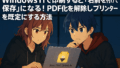
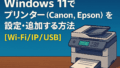
コメント